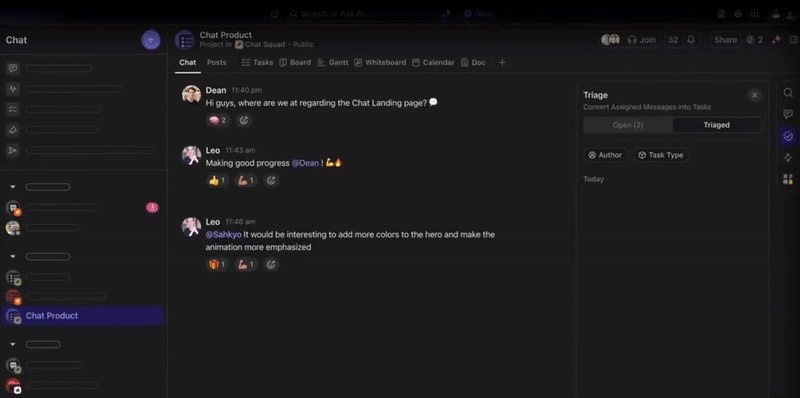WhatsApp hat ein praktisches Feature eingeführt, mit dem man WhatsApp-Nachrichten bearbeiten kann - eine echte Neuerung für alle, die dazu neigen, etwas zu hastig auf "Senden" zu drücken.
Vor diesem Update war WhatsApp eine Quelle endloser Belustigung (und leichter Panik) aufgrund von Autokorrekturfehlern und unerwarteten Tippfehlern.
Auch wenn ein Tippfehler unter Freunden witzig sein kann, stellen Sie sich vor, Sie senden in Ihrem Chat "Massieren" statt "Nachrichten" Jetzt können Sie eine WhatsApp-Nachricht bis zu fünfzehn Minuten nach dem Versenden bearbeiten, wenn Ihnen ein Fehler unterläuft oder Sie eine Nachricht präzisieren möchten.
Hier ist eine kurze Anleitung zur Bearbeitung von Nachrichten, nachdem sie auf WhatsApp gesendet wurden.
⏰ 60-Sekunden-Zusammenfassung
- Sie können die WhatsApp-Nachricht innerhalb eines 15-Minuten-Fensters bearbeiten; danach ist die Nachricht dauerhaft, sofern sie nicht gelöscht wird
- Schritte zur Bearbeitung:
- Langes Drücken oder Bewegen des Mauszeigers über die Nachricht (Android/iOS: langes Drücken; Web: Bewegen)
- Tippen oder klicken Sie auf Mehr Optionen
- Wählen Sie Bearbeiten und nehmen Sie Änderungen vor
- Tippen oder klicken Sie auf das Häkchen, um zu speichern
- Beachten Sie, dass bearbeitete Nachrichten neben dem Zeitstempel ein Tag "bearbeitet" anzeigen. Die Anzeige der Bearbeitungshistorie wird in der neuesten Version von WhatsApp derzeit nicht unterstützt
- Einschränkungen von WhatsApp: Begrenztes 15-minütiges Bearbeitungsfenster für eine neue Nachricht, begrenzte Dateigröße zum Freigeben, Ablenkung durch ständige Benachrichtigungen und fehlende Integration von Tools für die Arbeit
- Versuchen Sie stattdessen ClickUp für die Kommunikation im Team:
- ClickUp Chat kombiniert Messaging, Aufgaben und Projektmanagement in einer App
- Features wie FollowUps™ und Synced Threads halten Aufgaben mit Unterhaltungen verbunden
- ClickUp Brain automatisiert Aktualisierungen und fasst Nachrichten zusammen, damit man sie leicht wiederfindet
- Anpassbare Benachrichtigungen zur Priorisierung wichtiger Nachrichten und zur Reduzierung von Ablenkungen
Wie man Nachrichten in WhatsApp bearbeitet
Sie können Ihre WhatsApp-Nachrichten schneller bearbeiten, als Sie Ihre Tippfehler bemerken.
Denken Sie daran: Sie haben ein 15-Minuten-Fenster, um Bearbeitungen vorzunehmen. Danach ist Ihre Nachricht für immer im digitalen Tresorraum eingeschlossen (nun, vielleicht nur bis Sie sie löschen).
Die Schritte zur Bearbeitung von Texten sind ähnlich, egal ob Sie Android, iOS oder WhatsApp Web verwenden. So erledigen Sie es:
Schritt 1: Langes Drücken oder Hovern, um die Nachricht auszuwählen
Unter Android und iOS drückst du lange auf die Nachricht, die du bearbeiten möchtest. Im Internet fahren Sie einfach mit dem Mauszeiger über die Nachricht, bis Sie das Menü (drei Punkte) sehen.
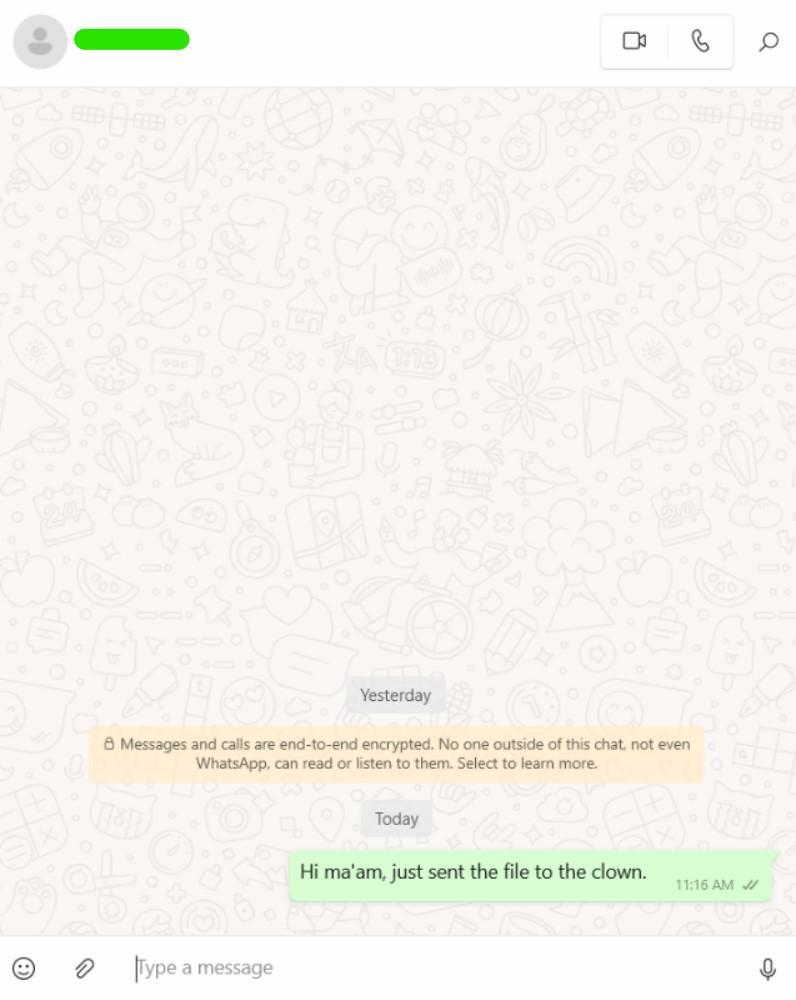
Schritt 2: Tippen oder klicken Sie auf weitere Optionen
Wählen Sie auf dem Handy "Weitere Optionen" oder klicken Sie im Internet auf das Menü (drei Punkte).
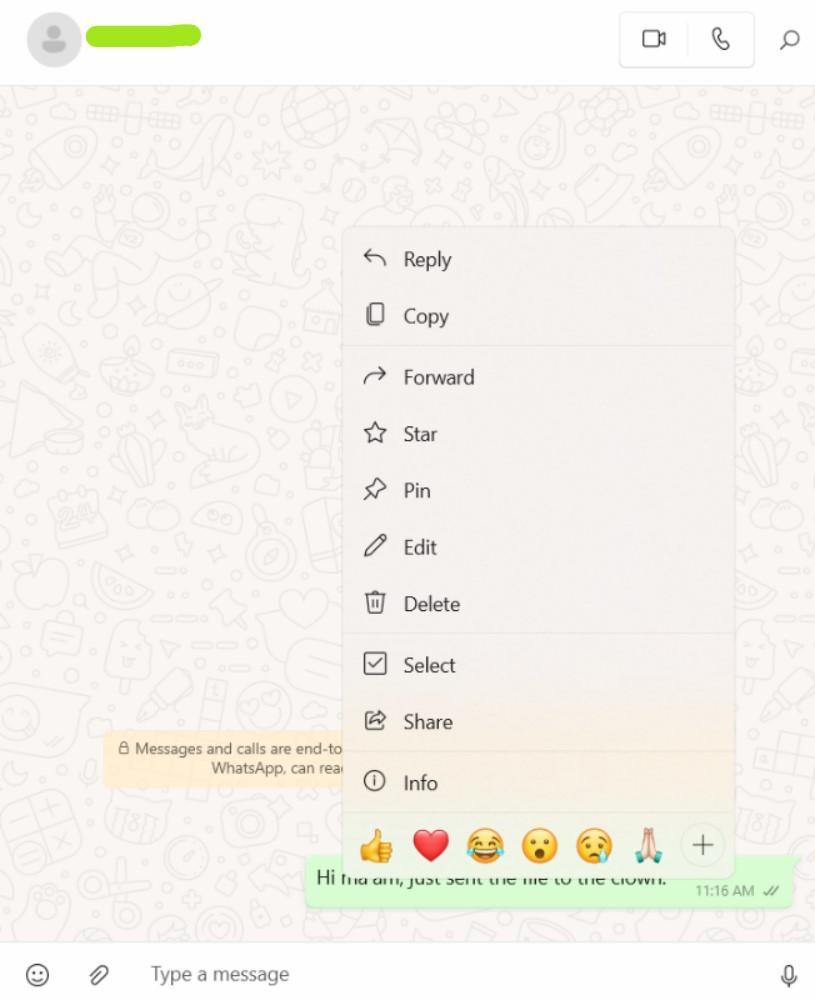
Schritt 3: Wählen Sie "Bearbeiten" und nehmen Sie Ihre Änderungen vor
Tippen Sie auf oder klicken Sie auf Bearbeiten, um mit der Eingabe Ihrer überarbeiteten Nachricht zu beginnen.
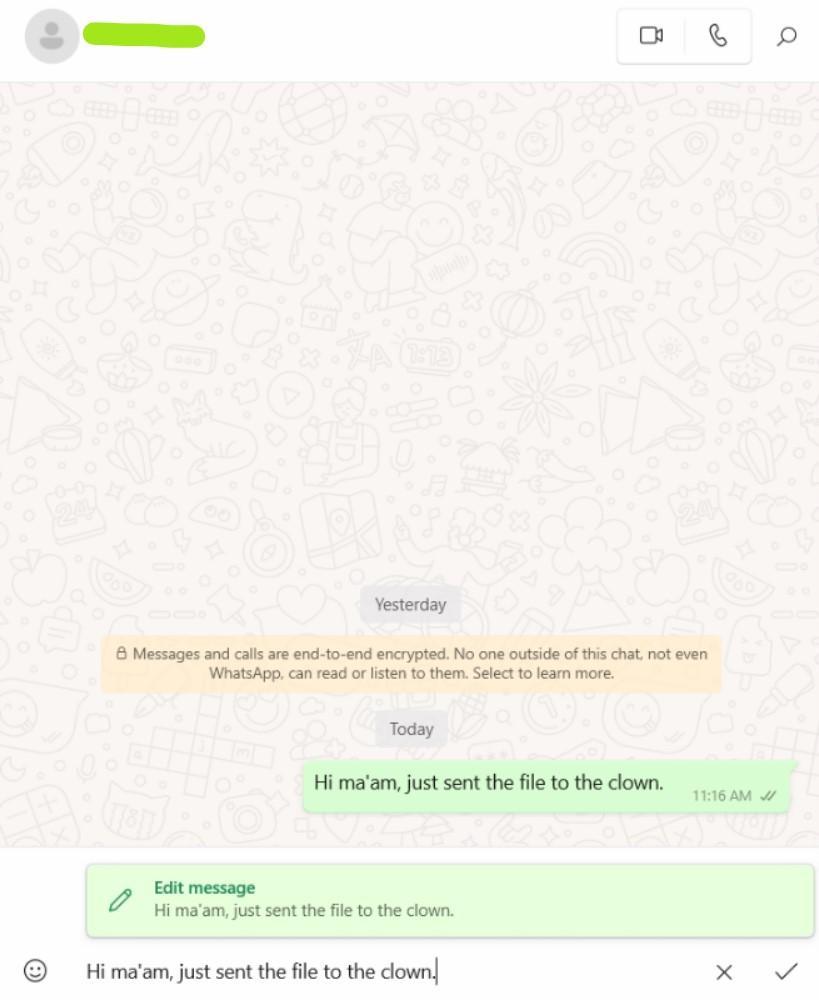
Schritt 4: Tippen oder klicken Sie auf das Häkchen, um zu aktualisieren
Wenn Sie mit den Bearbeitungen zufrieden sind, tippen oder klicken Sie auf das Häkchen, um sie zu speichern.
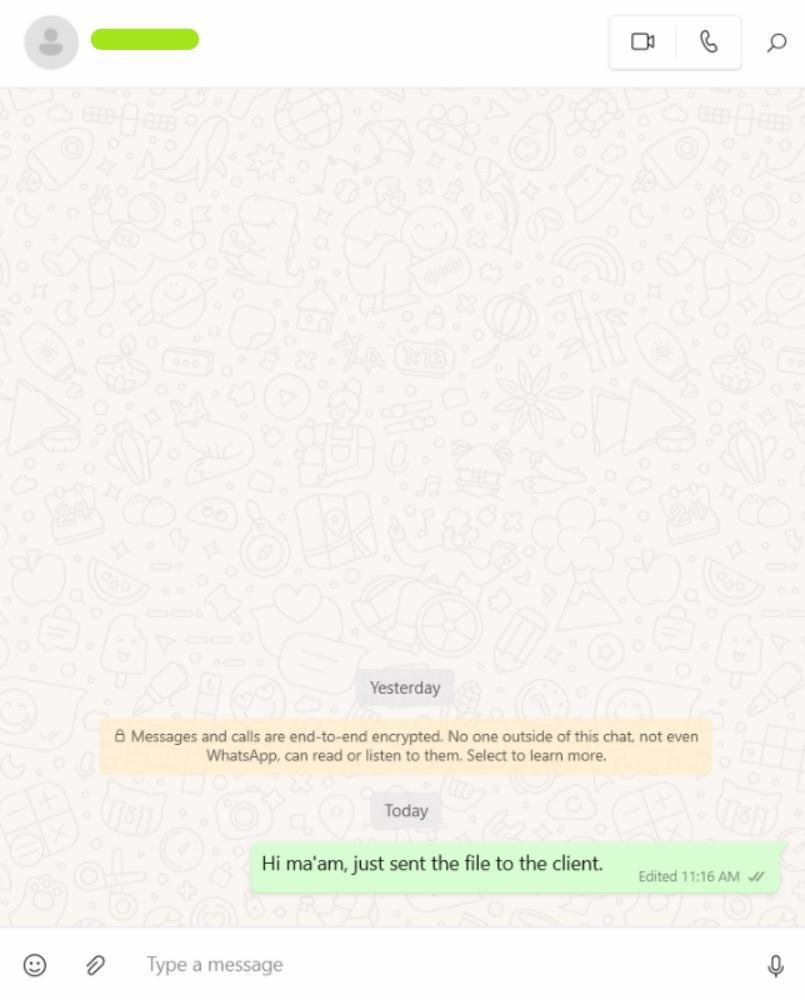
📌 Hinweis: Mit der Option "Bearbeiten" kann ein Benutzer von WhatsApp bereits gesendete WhatsApp-Nachrichten durch Antippen bearbeiten. Wenn Sie jedoch Änderungen an einer Nachricht auf WhatsApp vornehmen, erscheint neben dem Zeitstempel ein dezenter Tag "Bearbeitet". Auch wenn Ihr Tippfehler der Vergangenheit angehört, ist die Tatsache, dass Sie eine Bearbeitung vorgenommen haben, für alle sichtbar.
Auch gelesen:* Chatten ist kaputt. Wir bringen es in Ordnung.
Einschränkungen bei der Verwendung von Whatsapp für die Kommunikation
Auch wenn WhatsApp für Millionen von Menschen die beliebteste App für Nachrichtenübermittlung ist, können einige der Einschränkungen bestimmte Aufgaben erschweren. Hier sind einige zu beachtende Limits:
1. Bearbeitungsfenster sind limitiert
WhatsApp gibt Ihnen 15 Minuten Zeit, um eine Nachricht zu bearbeiten, aber danach ist sie in digitalem Stein gemeißelt. Wenn Sie also Stunden später feststellen, dass Sie einen Tippfehler (oder noch schlimmer, eine Autokorrektur) gemacht haben, gibt es kein Zurück mehr.
2. Keine Optionen für die Formatierung von Nachrichten
Wenn du vorhast, bei der Formatierung kreativ zu werden, solltest du dich zurückhalten. WhatsApp hat keine eingebauten Optionen zur Textformatierung, die über Fett, Kursiv und Durchgestrichen hinausgehen. Erweiterte Formatierungen wie Größenänderungen oder Schriftarten? Sie müssen sich mit den Grundlagen begnügen und hoffen, dass Ihre Kreativität auch ohne diese Optionen zum Tragen kommt.
*Auch gelesen: 15 kostenlose Vorlagen für Projektkommunikationspläne: Excel, Word, & ClickUp
3. Limitiertes Freigeben von Dateien
Dateien verschicken? Klar, das geht mit WhatsApp - nur nicht, wenn sie größer als 2 GB sind. Wenn du Videos, Berichte oder andere große Dateien verschicken willst, wird es eng. Du wirst dich also nach anderen Möglichkeiten umsehen müssen, um etwas Größeres als eine "Mini"-Datei zu übertragen.
4. Benachrichtigungen können überwältigend sein
Haben Sie schon einmal versucht, sich zu konzentrieren, während Ihr Telefon mit Benachrichtigungen für Gruppenchats brummt? WhatsApp ist zwar eine großartige app für Gruppenunterhaltungen bietet sie nicht viel, um die business-Nachrichten von persönlichen Chats zu trennen, was zu einer gewissen geistigen Überforderung führen kann.
5. Keine Integration mit anderen Tools für die Arbeit
WhatsApp lässt sich nicht gut mit anderer Software kombinieren. Das bedeutet, dass Sie es nicht mit Ihren Projektmanagement tools, CRMs oder E-Mails integrieren können, was die Nachverfolgung von Unterhaltungen über die Arbeit erschwert.
Am Ende des Tages kann es passieren, dass Sie zwischen verschiedenen Apps hin- und herspringen müssen, um alles im Blick zu behalten.
*Auch gelesen: 13 Beste Software für interne Kommunikation bei der Arbeit
Verbessern Sie die Kommunikation im Team mit ClickUp
Viele Unternehmen nutzen WhatsApp für die zwanglose und schnelle Kommunikation unter den Mitarbeitern. Es ist jedoch nicht die beste Idee für Geschäfte, die mit sensiblen Daten umgehen und große Teams verwalten.
Was ist das Beste? alternative zu WhatsApp ?
Meeting ClickUp die weltweit erste Produktivitätsplattform, die einfache Kommunikation mit effizientem Aufgabenmanagement verbindet.
Sehen wir uns an, wie ClickUp die Arbeitsabläufe in Ihrem Team verbessern kann.
Auch gelesen: 10 beste Software für den freigegebenen Posteingang (Bewertungen & Preise)
1. Alles-in-einem-Kommunikation mit ClickUp Chat ClickUp Chat definiert die Kommunikation im Team neu, indem es Chat, Aufgaben und Projektmanagement in einer einzigen App vereint.
Mit ClickUp Chat können Sie:
- Chat-Nachrichten mit nur einem Klick in Aufgaben umwandeln, damit Ihnen keine wichtigen Elemente mehr entgehen
- Sofortnachrichten für schnelle Updates senden
- Nachrichten einfach bearbeiten oder löschen
- Audio- oder Videoanrufe direkt aus dem Chat starten, um Aufgaben in Echtzeit zu besprechen
- Aktualisieren Sie den Status, um alle über Ihre Verfügbarkeit auf dem Laufenden zu halten
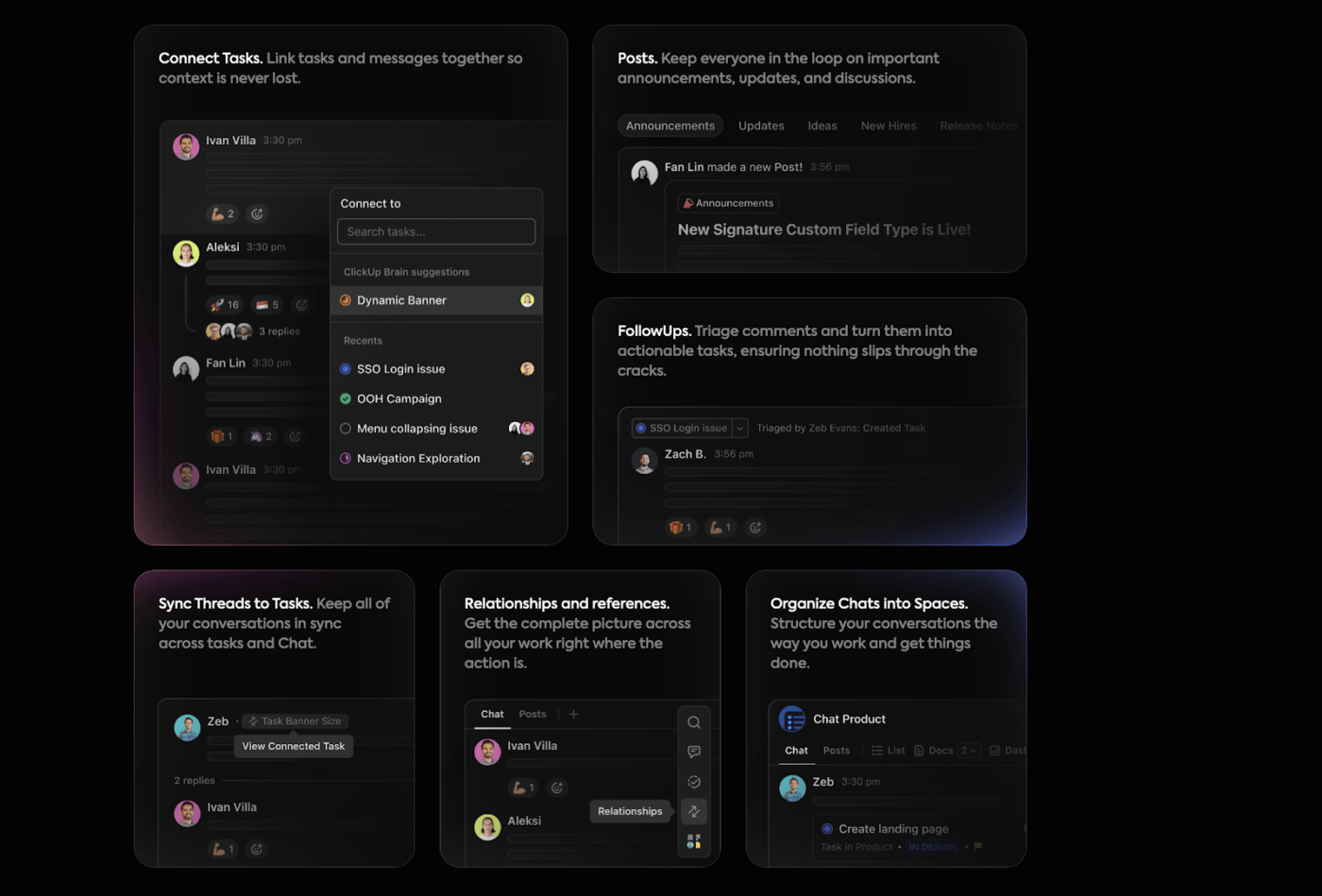
schnelles Senden und Empfangen von Dokumenten, Bildern und anderen Dateien direkt im Chat
Verabschieden Sie sich vom ständigen Umschalten zwischen Apps (auch bekannt als "Toggl-Steuer")-ClickUp Chat macht das Umschalten zwischen Plattformen überflüssig. Außerdem bleiben alle Ihre Arbeiten und echtzeit-Unterhaltungen an einem Ort, so dass Ihr Team nie den Kontext verliert.
Sie haben eine Menge Chats im Umlauf?
Verwenden Sie Direktnachrichten für private Diskussionen und organisieren Sie den Rest Ihrer Chats mit Abschnitten und angehefteten Nachrichten für den schnellen Zugriff auf vorrangige Unterhaltungen. Möchten Sie Ihren Chat für eine direktere Unterhaltung mit einem Video- oder Audioanruf aufgeben?
Mit den SyncUps von ClickUp können Sie Audio- oder Videoanrufe mit bis zu 200 Teilnehmern direkt im Chat abhalten, so dass keine Apps von Drittanbietern erforderlich sind und Ihr Team nicht so schnell in Meetings versinkt.
Das ist noch nicht alles. ClickUp bietet eine großartige Vorlage für den Einstieg in eine gebrauchsfertige Lösung, die entwickelt wurde, um die Kommunikation im Team zu verbessern .
Die ClickUp Vorlage für Sofortnachrichten ist perfekt für Anfänger und zentralisiert die Unterhaltungen des Teams an einem organisierten Ort. Das Ergebnis? Sie können schnell durch die Nachrichten navigieren, ohne den Überblick zu verlieren. So können Sie Nachrichten leicht priorisieren und die Kommunikation produktiv und markengerecht gestalten.
Auch gelesen: 11 beste Apps und Tools für die Team-Zusammenarbeit
2. Einfaches Bearbeiten und Löschen von Nachrichten mit ClickUp
Mit ClickUp Chat können Sie Ihre Nachrichten ganz einfach mit einem einzigen Klick bearbeiten oder löschen.
Hier ist eine schnelle Schritt-für-Schritt-Anleitung, die Sie befolgen können:

verwenden Sie die Nachrichten-Symbolleiste in Ihrem ClickUp Chat-Fenster, um Ihre Nachricht zu bearbeiten/löschen
- Bewege den Mauszeiger über deine Nachricht und öffne die Symbolleiste, um mit der Nachricht zu interagieren
- Klicken Sie auf die Ellipsen, um die Einstellungen zu öffnen
- Klicken Sie auf Bearbeiten, um Änderungen an der gesendeten Nachricht vorzunehmen
- Klicken Sie auf Löschen, um Ihre Nachricht zu löschen. Beachten Sie, dass nur der Verfasser der Nachricht seine eigenen Texte löschen kann
Ja, so einfach ist das!
3. Organisieren und priorisieren Sie mit FollowUps und synchronisierten Threads
ClickUp Chat bietet FollowUps™, um die Nachverfolgung von Elementen zu gewährleisten und sicherzustellen, dass nichts liegen bleibt. Weisen Sie einem bestimmten Teammitglied eine Folgeaktivität zu, die dann auf dem Dashboard des Mitglieds als Aufgabe erscheint und sofort erledigt werden kann.
ClickUp FollowUps ermöglicht es Teammitgliedern außerdem, die ihnen zugewiesenen Elemente einfach zu filtern und zu verfolgen und so die Verantwortlichkeit und rechtzeitige Nachverfolgung für jede Aufgabe sicherzustellen.

nutzen Sie ClickUp Chat, um unterwegs mit Ihren Kollegen zu chatten und Nachrichten in Aufgaben zu verwandeln
Möchten Sie Unterhaltungen mit Aufgaben verknüpft lassen?
Mit den synchronisierten Threads in ClickUp können Sie Chats direkt mit Aufgaben verknüpfen - so können Sie die gesamte Zeitleiste des Projekts verfolgen, ohne Details zu verlieren.
📌 Beispiel: Stellen Sie sich vor, Sie besprechen eine neue Produkteinführung im Chat. Mit ClickUp können Sie die Unterhaltung sofort in eine Aufgabe umwandeln, Fristen zuweisen und sicherstellen, dass jeder Schritt befolgt wird - kein Zurückverfolgen mehr, um herauszufinden, wer was gesagt hat.
Auch gelesen: Wie man verschiedene Arten von Kommunikationskanälen nutzt
4. ClickUp Brain: Ihr Partner für automatisierte Kommunikation
Wussten Sie schon, dass 98.2% der Menschen Schwierigkeiten haben ihre Workload zu priorisieren? Hier kann KI eine große Hilfe sein.
Mit ClickUp Brain wird die Automatisierung Teil Ihres Kommunikationsflows. Sie können Nachrichten planen, wiederkehrende Erinnerungen einstellen und sogar KI Unterhaltungen oder verpasste Updates zusammenfassen lassen.

mit ClickUp Brain mühelos Pläne erstellen und Nachrichten schreiben
Dies ist ideal für Teams, die zeitnah auf dem Laufenden gehalten werden müssen, ohne lange Chatverläufe zu durchsuchen.
Suchen Sie nach Dokumenten oder möchten Sie lange Chats zusammenfassen?
Mit KI-gestützten Features kann ClickUp Brain all das und mehr automatisch zu erledigen. Wandeln Sie Chat-Nachrichten in Aufgaben um und beantworten Sie sogar Fragen auf der Grundlage des gesamten Chat-Verlaufs. Die Rede ist von intelligenten Features zum Chatten!
📌 Beispiel: Nehmen wir an, Sie sind im Urlaub und wollen schnell etwas nachholen. KI CatchUp bietet eine Zusammenfassung der wichtigsten Nachrichten und erspart Ihnen stundenlanges Scrollen. Nutzen Sie die Automatisierung für tägliche Besprechungen, um Aktualisierungen zu planen, damit Ihr Team immer auf dem neuesten Stand bleibt.
*Auch gelesen: Wie Sie Ihre Team-Management-Fähigkeiten verbessern können
5. Prioritäten ohne Lärm setzen
Benachrichtigungen auf WhatsApp können Ihr Team leicht ablenken, aber mit den benutzerdefinierten Einstellungen von ClickUp können Sie unnötige Aktualisierungen herausfiltern.

passen Sie Benachrichtigungen für bestimmte Aufgaben an, einschließlich Startdatum, Fälligkeitsdatum, Kommentare und Integrationen
Konzentrieren Sie sich auf kritische Unterhaltungen mit Prioritäts-Benachrichtigungen und passen Sie sie an Ihre Präferenzen an.
🧠 Warum das wichtig ist: A umfrage ergab, dass 31 % der Arbeitnehmer alle 15 Minuten durch eine digitale Benachrichtigung abgelenkt werden, und fast die Hälfte wird mindestens einmal alle 30 Minuten unterbrochen. Die Priorisierungsfeatures von ClickUp helfen Ihnen, sich zu konzentrieren, indem sie Benachrichtigungen nur für die wirklich wichtigen Themen bereitstellen.
Auch gelesen: Kollaboration am Arbeitsplatz: 10 Vorteile und Beispiele von Experten
Auf Wiedersehen Tippfehler: Besser kommunizieren mit ClickUp
Als McKinsey weist darauf hin dass gute Kommunikation die Produktivität um 20-25 % steigern kann - ein Unterschied, der kaum zu übersehen ist.
Wenn Sie WhatsApp derzeit für Ihre Arbeit nutzen, sind Sie wahrscheinlich nur allzu vertraut mit den damit verbundenen Herausforderungen: endlose Benachrichtigungen, ständiges Umschalten zwischen Kontexten und die allgegenwärtige Ablenkung, die Sie von Ihren Aufgaben ablenkt.
Ganz zu schweigen davon, dass es schwierig ist, "auszustempeln", wenn sich Ihr Chat zur Arbeit mit Ihren Nachrichten vermischt.
Mit ClickUp können Sie alle Unterhaltungen Ihres Teams organisieren, fokussieren und direkt mit Aufgaben und Projekten verknüpfen. Von der nahtlosen Integration von ClickUp Chats in Aufgaben bis hin zu den automatischen Updates von ClickUp Brain kann die Kommunikation Ihres Teams produktiver denn je sein.
Sie glauben uns nicht? Probieren Sie es selbst aus. Anmeldung bei ClickUp kostenlos!